
net 发生系统错误5,深入解析net use命令连接失败问题
时间:2025-01-17 来源:网络 人气:
最近电脑有点闹脾气,动不动就给我来个“net start”命令,结果屏幕上蹦出个“发生系统错误5”,真是让人头大。别急,让我来给你揭秘这个神秘的错误,让你轻松解决它!
一、错误背后的真相

“net start”这个命令大家都不陌生吧,它可是Windows系统里启动服务的利器。但是,当你输入“net start 服务名”后,屏幕上突然跳出“发生系统错误5”,这究竟是怎么回事呢?
其实,这个错误的出现,主要是因为你的权限不够。在Windows系统中,有些服务需要管理员权限才能启动,而如果你没有管理员权限,那么就会出现这个错误。
二、解决方法大揭秘
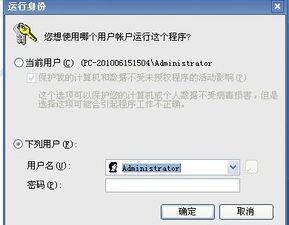
既然知道了错误的原因,那么接下来就是解决它的时候了。下面,我就来给你详细介绍一下几种解决方法。
1. 以管理员身份运行命令提示符
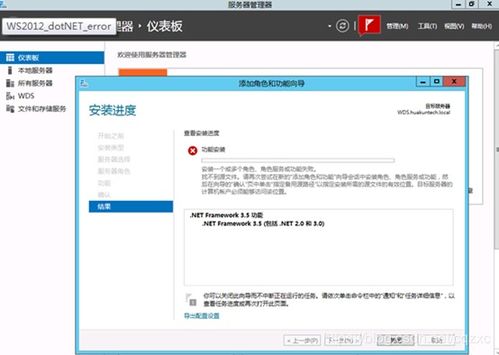
这个方法是最简单也是最常用的。你只需要在搜索框中输入“cmd”,然后右键点击“命令提示符”,选择“以管理员身份运行”即可。
2. 创建以管理员身份运行的快捷方式
如果你经常需要使用“net start”命令,那么可以创建一个以管理员身份运行的快捷方式,这样就可以直接使用它了。
步骤如下:
(1)在搜索框中输入“cmd”,然后右键点击“命令提示符”,选择“打开文件位置”。
(2)在弹出的窗口中,右键点击“cmd.exe”,选择“创建快捷方式”。
(3)将快捷方式拖拽到桌面或其他位置。
(4)右键点击快捷方式,选择“属性”。
(5)在“快捷方式”页中,点击“高级”。
(6)勾选“以管理员身份运行”复选框。
(7)点击“确定”和“应用”。
3. 使用PowerShell
如果你熟悉PowerShell,那么可以使用它来启动服务。在PowerShell中,可以使用“Start-Service”命令来启动服务。
步骤如下:
(1)在搜索框中输入“powershell”,然后右键点击“Windows PowerShell”,选择“以管理员身份运行”。
(2)在PowerShell窗口中,输入以下命令:
Start-Service 服务名
例如,要启动MySQL服务,可以输入以下命令:
Start-Service MySQL
4. 修改服务权限
如果你有足够的权限,可以尝试修改服务的权限,使其可以被普通用户启动。
步骤如下:
(1)在搜索框中输入“服务”,然后点击“管理工具”中的“服务”。
(2)找到需要修改权限的服务,右键点击它,选择“属性”。
(3)在“安全”页中,点击“添加”。
(4)输入普通用户的账户名,然后点击“检查名称”。
(5)勾选“允许”复选框,然后点击“确定”。
三、注意事项
在使用以上方法时,请注意以下几点:
1. 在修改服务权限时,请确保你有足够的权限。
2. 在以管理员身份运行命令提示符或PowerShell时,请确保你输入的命令是正确的。
3. 如果以上方法都无法解决问题,请尝试重新安装服务。
四、
“net start”命令出现“发生系统错误5”的原因是权限不足。通过以上方法,你可以轻松解决这个问题。希望这篇文章能帮助你解决这个烦恼,让你的电脑重新焕发生机!
教程资讯
教程资讯排行












